Sincronizarea ultimelor sincronizări Chrome pentru schimbul între desktopuri
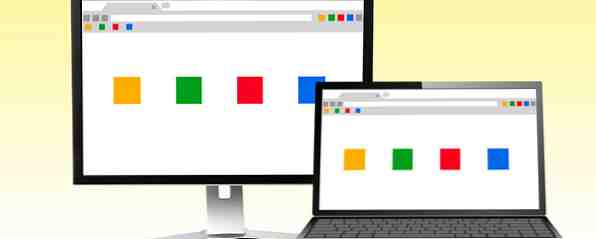
Ești tipul de persoană care are nevoie de mobilitate nestingherită a datelor de navigare? Dacă sunteți o astfel de persoană, o zi obișnuită poate implica trecerea de la un birou la birou, la un laptop la biroul unui client și înapoi la un desktop acasă. Între timp, probabil că utilizați dispozitivul mobil pentru a continua navigarea. Comutarea între dispozitive întrerupe experiența de navigare.
Cu aceste hack-uri Chrome, nu trebuie să vă faceți griji că lăsați în urmă paginile dvs. Web, filele și chiar datele din clipboard.
Sincronizarea Chrome încorporată
Dacă nu utilizați deja sincronizarea încorporată a Chrome, atunci vă lipsesc pe una dintre cele mai utile funcții ale Chrome. Vă permite să sincronizați marcajele, fișierele deschise, istoricul navigării, aplicațiile, datele de completare automată, parolele salvate, setările și temele pe orice computer pe care rulează Chrome.
Este foarte ușor să o configurați. Pur și simplu faceți clic pe pictograma de meniu (văzută ca și butonul de meniu cu trei rânduri) și faceți clic pe “Conectează-te la Chrome”. În caseta de dialog care apare, conectați-vă utilizând contul dvs. Google. A “Confirmați setările de sincronizare” va apărea dialogul. Pentru a sincroniza totul, faceți clic pe “O.K”, altfel, faceți clic pe “Avansat” și selectați “Alegeți ce să sincronizați” din meniul derulant. De asemenea, puteți să vă criptați datele cu fraza de acces proprie pentru securitate suplimentară, deși Google implicit criptează toate parolele sincronizate cu acreditările dvs..

Clic “O.K” pentru a confirma și configurarea este completă. Data viitoare când schimbați calculatoarele, pur și simplu închideți Chrome și conectați-vă. În câteva minute datele dvs. se sincronizează.
Clipboard Data Sync
Sincronizarea Chrome încorporată este bună, dar nu este suficient de bună. Una dintre zonele pe care nu le rezolvă este datele din clipboard. Imaginați-vă că vă aflați în mijlocul unei sarcini, cum ar fi să compuneți un post pe blog, să trimiteți un e-mail sau să introduceți text într-un formular online și sunteți forțat să renunțe brusc la ceea ce faceți. Nu veți putea să sincronizați textul și imaginile din clipboard pentru o utilizare ulterioară pe alt computer cu ajutorul funcției de sincronizare încorporată Chrome. Însă, Magazinul Web Chrome, cu totul util, are o soluție.

Sync Clipboard sincronizează textul clipboard și imaginile din toate browserele desktop Chrome prin intermediul Google Drive. Adăugați extensia și reporniți browserul. Pentru a sincroniza clipboard-ul dvs., apăsați rapid Ctrl + Shift + X Comanda rapidă de la tastatură. Conținutul tastaturii este imediat capturat și sincronizat, iar în tava dvs. de sistem obțineți o mică notificare pop-up. Când deschideți Chrome pe un alt computer și vă conectați, clipboard-ul este disponibil imediat și vă puteți ridica locul unde ați rămas.
Extensia utilizează contul Google Drive. Prima dată când utilizați extensia, veți observa un nou dosar numit Chrome FileSystem Syncable sa creat automat contul Google Drive. Acest dosar conține fișiere care “port” conținutul clipboard-ului dvs. în noua sesiune de navigare pe un alt desktop.

Singurul dezavantaj pe care îl văd cu această extensie și despre care sper că dezvoltatorul lucrează este că nu păstrează și nu sincronizează o istorie a clipboardului care, în opinia mea, este o caracteristică importantă lipsă.
LastPass Password Sync
Persoana medie are mai multe parole pentru diferite conturi online. Nu este înțelept să folosiți aceeași parolă pentru toate conturile dvs. online, dar, pe de altă parte, amintirea numeroaselor parole este o sarcină descurajantă, chiar și pentru cei cu o memorie excelentă.
Extensia LastPass Chrome își amintește și sincronizează toate parolele, astfel încât să vă puteți conecta la conturile dvs. online din orice browser Chrome. Instalați-l din Magazinul web Chrome .

Creați un cont LastPass introducând e-mail-ul dvs., parola principală și parola. Selectați un fus orar, bifați casetele corespunzătoare și faceți clic pe “Creează cont”. Apoi vi se va solicita să reintroduceți parola. Asigurați-vă că acest lucru este atât de sigur și de memorabil 7 Moduri de a face parole care sunt atât de siguranță și memorabile 7 moduri de a face parole care sunt atât de siguranță și memorabile Având o parolă diferită pentru fiecare serviciu este o necesitate în lumea online de astăzi, dar există o slăbiciune teribilă pentru parolele generate la întâmplare: este imposibil să le amintiți tuturor. Dar cum vă puteți aminti ... Citește mai mult. Nu partajați niciodată parola Master cu nimeni, inclusiv cu angajații LastPass.
Apoi, configurați umplerea formularului. Aceasta este o caracteristică importantă care vă poate economisi mult timp. Dacă alegeți să o configurați, LastPass va completa automat datele de formular pentru dvs., de exemplu, atunci când cumpărăți online și se sincronizează cu orice browser conectat cu extensia LastPass instalată.
În pagina de pornire a contului dvs., veți vedea mai multe tutoriale video în secțiunea Tutoriale. Vă recomandăm să le urmăriți pe toți pentru a vă familiariza pe deplin cu aplicația.
Cross-Browser Sync Bookmark
În unele cazuri, vă puteți găsi utilizând diferite browsere în diferite locații. De exemplu, este posibil să fiți într-un birou în care computerul alocat pentru dvs. a instalat Firefox (și nu aveți drepturi administrative), totuși utilizați Chrome pe desktop-ul dvs. mai obișnuit. Pentru a face față unei astfel de situații dificile, aveți nevoie de o aplicație de sincronizare a browserului încrucișat. X-Marks [care nu mai este disponibilă], care este deținută de aceeași echipă din spatele programului LastPass, este o aplicație de sincronizare încrucișată foarte puternică. Este disponibil pentru Chrome, Safari, Internet Explorer și Firefox.

Aplicația sincronizează marcajele și filele deschise, astfel încât să puteți alege sesiunea browserului de unde ați plecat. Vă rugăm să citiți ghidul nostru LastPass și X-Marks pentru a afla mai multe despre cum să utilizați aceste aplicații pentru sincronizarea sigură a sesiunilor de navigare.
Rețineți că X-Marks poate crea confuzie dacă aveți și Chrome Sync activat. Este posibil să aveți nevoie să jucați puțin cu setările puțin sau să alegeți între ele. Rețineți că puteți utiliza întotdeauna servicii de marcare socială precum Delicious pentru a vă completa serviciile de sincronizare a browserului.

Cum vă sincronizați?
În cele din urmă, este important să menționăm că aceste hack-uri presupun că dețineți desktop-urile sau că aveți acces exclusiv la acestea. Nu utilizați niciodată aceste instrumente pe un computer public. Pe un computer partajat, cum ar fi unul folosit de mai mulți membri ai familiei dintr-o gospodărie, creați conturi de utilizator separate. Pentru mai multe instrumente Chrome deosebite, consultați pagina noastră cu cele mai bune extensii Chrome.
Ce credeți despre aceste hack-uri Chrome pentru a schimba între desktopuri? Ce folosești pentru sincronizare? Vă rugăm să ne comunicați cu noi în comentariile de mai jos.
Explorați mai multe despre: Google Chrome.


